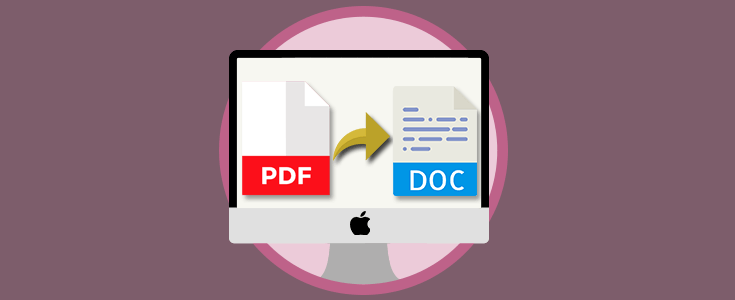
Es ist möglich, dass wir mehrmals eine PDF-Datei erhalten haben, die wir aus irgendeinem Grund ohne Erfolg teilweise ändern oder kopieren mussten, da wir es in diesem Format für unmöglich hielten. Oder vielleicht hätten wir es gerne in Word-Format, aber es hat sich auch als eine unmögliche Aufgabe herausgestellt, oder wir haben die Lösung nicht gefunden.
PDF-Dokumente sind heutzutage weit verbreitet, daher ist es interessant zu wissen, wie wir sie in andere Formate konvertieren und auf diese Weise einfacher damit arbeiten können. Es gibt verschiedene Möglichkeiten, solche Dokumente zu konvertieren. Einige sind einfacher und andere benötigen etwas mehr Zeit.
Eine Möglichkeit besteht darin, dies über eine Website zu tun, die diesen Service kostenlos anbietet.
Konvertieren Sie PDF in Word 1 Minute
Das Problem bei der Verwendung dieser Art von Service ist, dass wir, wenn die Dokumente, die wir konvertieren möchten, vertraulich sind oder wichtige Informationen enthalten, möglicherweise nicht riskieren möchten, diese Daten im Netzwerk zu teilen, da wir die Sicherheit des Inhalts schätzen .
In diesen Fällen gibt es andere sicherere Alternativen, auf die im Folgenden näher eingegangen wird . Wir wenden verschiedene Methoden an, damit Sie auf diese Weise diejenige auswählen können, die Ihren Bedürfnissen und Ihrem Geschmack am besten entspricht.
1. Konvertieren Sie PDF in Word aus Google Text & Tabellen
Google Docs ist ein auf der Cloud basierender Dienst, der über hervorragende Tools verfügt, darunter die Möglichkeit der Konvertierung zwischen PDF und Word.
Melden Sie sich zunächst mit unserem Google-Konto in Google Text & Tabellen an und laden Sie die zu konvertierende PDF-Datei hoch. Sobald wir es auf der Plattform geöffnet haben, müssen wir “Datei” – “Herunterladen als” und in diesem Fall “Microsoft Word” auswählen.

Sobald wir diese Schritte ausgeführt haben, müssen wir die Word-Datei auf unseren Mac herunterladen , um die erforderlichen Aktionen damit ausführen zu können. Die Konvertierung von PDF in Word aus Google Text & Tabellen ist recht gut, da das Format im Allgemeinen sehr gut beibehalten wird. Das einzige Problem, das wir bei dieser Methode finden, ist, dass die Internetverbindung erforderlich ist, um damit fortzufahren.
2. Kopieren Sie den PDF-Text mit der Mac-Vorschau nach Word
Für den Fall, dass das PDF, das wir basierend auf Text oder den darin enthaltenen Bildern konvertieren möchten, für uns zunächst nicht von entscheidender Bedeutung ist, können wir auf das Kopieren – Einfügen zurückgreifen . Dazu müssen wir unser PDF mit der Mac Preview-Anwendung öffnen.
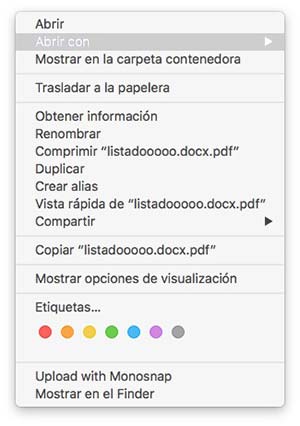
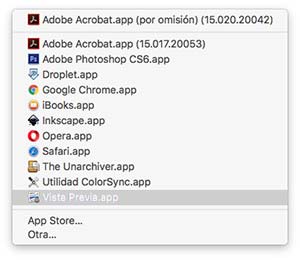
Sobald wir es geöffnet haben, müssen wir den Teil auswählen, den wir im Laufe der Zeit nach Word verschieben möchten, und dann die folgende Tastenkombination auswählen:
+ C ⌘ + C
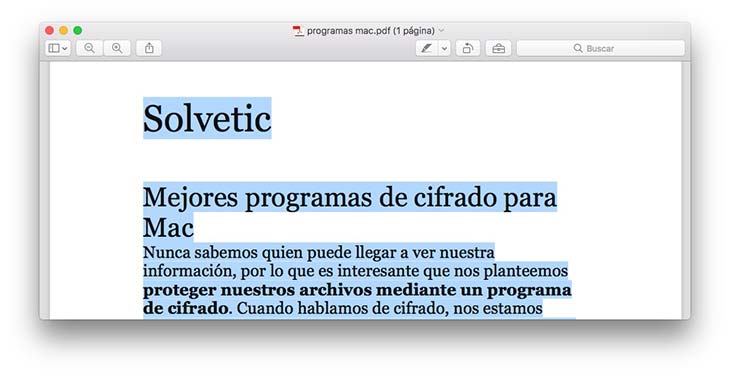
Sobald dies erledigt ist, müssen wir zu der Word-Anwendung in Microsoft Office gehen, um diesen Inhalt einzufügen.
+ V ⌘ + V
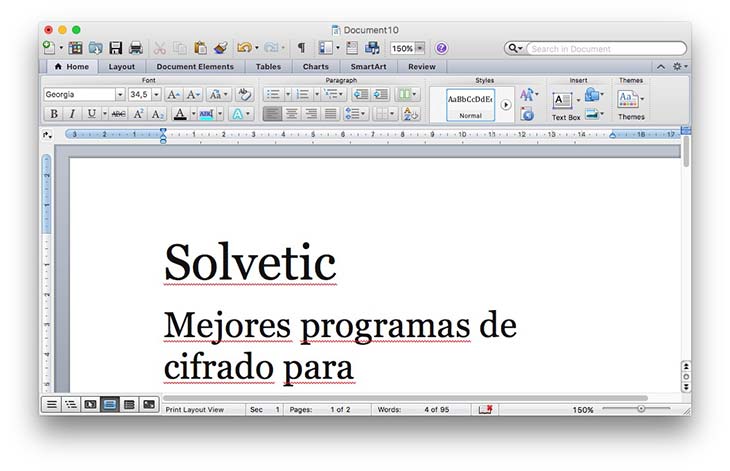
Es ist ein einfacher Weg, aber mit den Unannehmlichkeiten der Bilder. Wir müssen jedoch bedenken, dass wir diese Bilder auch extrahieren können, falls wir es für notwendig halten, sie später an Word anzuhängen.
Wie wir gesehen haben, gibt es verschiedene Möglichkeiten, um unsere PDF-Dokumente in Word zu konvertieren, ohne dafür Geld investieren zu müssen. Jetzt müssen Sie nur noch jede einzelne davon ausprobieren und diejenige auswählen, die Ihren Bedürfnissen und Anforderungen am besten entspricht. Darüber hinaus besteht die Möglichkeit, dass wir uns am anderen Ende befinden und ein Dokument in PDF umwandeln möchten. Verpassen Sie nicht, wie es auf dem Mac geht
Um auf dem Laufenden zu bleiben, sollten Sie unseren YouTube-Kanal abonnieren. ABONNIEREN